<uses-permission android:name="android.permission.INTERNET"/>
Category: Android
Handlerの使い方
new Handler().postDelayed(<Runnable object>,<m seconds>);
private final Runnable func= new Runnable(){
@Override
public void run(){
}
};
private Handler mHandler = new Handler();
private Runnable updateText;
@Override
protected void onCreate(Bundle savedInstanceState){
super.onCreate(savedInstanceState);
setContentView(R.layout.activity_main);
updateText = new Runnable(){
public void run(){
TextView text = (TextView) findViewById(R.id.count);
Integer count = Integer.valueOf(text.getText().toString());
count += 1;
text.setText(count.toString());
mHandler.removeCallbacks(updateText);
mHandler.postDelayed(updateText, 1000);
}
};
mHandler.postDelayed(updateText, 1000);
}
stop watch
public class MainActivity extends AppCompatActivity {
private long startTime;
private long elapsedTime = 0l;
private Handler handler = new Handler();
private Runnable updateTimer;
private Button startButton;
private Button stopButton;
private Button resetButton;
private TextView timerLabel;
@Override
protected void onCreate(Bundle savedInstanceState) {
super.onCreate(savedInstanceState);
setContentView(R.layout.activity_main);
startButton = (Button) findViewById(R.id.startButton);
stopButton = (Button) findViewById(R.id.stopButton);
resetButton = (Button) findViewById(R.id.resetButton);
timerLabel = (TextView) findViewById(R.id.timerLabel);
setButtonState(true,false,false);
}
public void setButtonState(boolean start, boolean stop, boolean reset){
startButton.setEnabled(true);
stopButton.setEnabled(false);
resetButton.setEnabled(false);
}
public void startTimer(View view){
// startTimeの取得
startTime = SystemClock.elapsedRealtime(); // 起動してからの経過時間(ミリ秒)
// 一定時間ごとに現在の経過時間を表示
// handler -> Runnable(処理) -> UI
updateTimer = new Runnable(){
@Override
public void run(){
long t = SystemClock.elapsedRealtime() - startTime + elapsedTime;
SimpleDateFormat sdf = new SimpleDateFormat("mm:ss.SSS", Locale.US);
timerLabel.setText(sdf.format(t));
handler.removeCallbacks(updateTimer);
handler.postDelayed(updateTimer, 10);
}
};
handler.postDelayed(updateTimer, 10);
// ボタンの操作
setButtonState(false, true, false);
}
public void stopTimer(View view){
elapsedTime += SystemClock.elapsedRealtime() - startTime;
handler.removeCallbacks(updateTimer);
setButtonState(true,false, true);
}
public void resetTimer(View view){
elapsedTime = 0;
timerLabel.setText("00:00.000");
setButtonState(true,false, false);
}
}
runnable、SimpleDateFormat、removeCallbacks、handlerがよくわからんな。
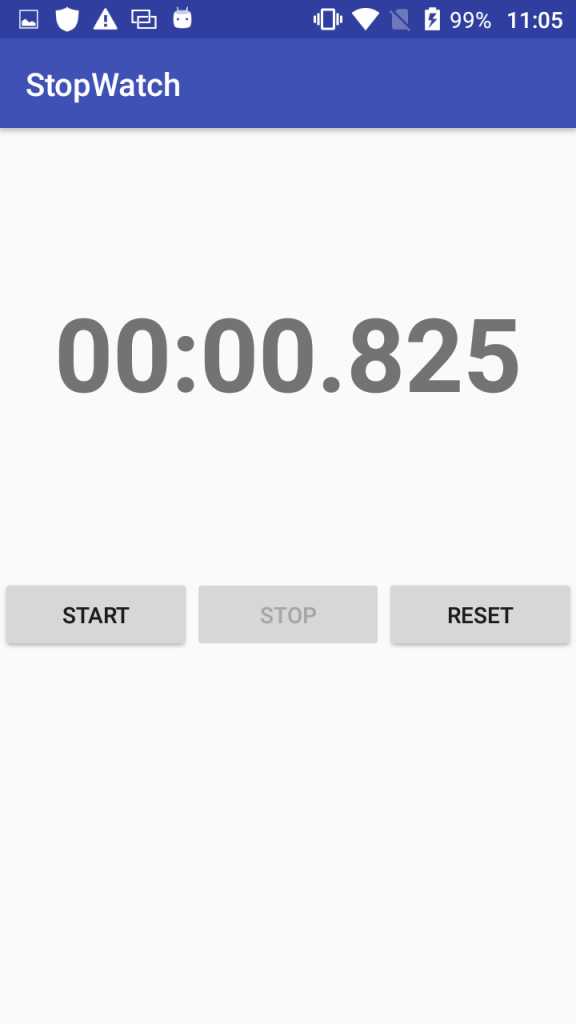
SystemClock.elapsedRealtime();
SystemClock.elapsedRealtime();はdeveloperの公式ページに掲載されています。
https://developer.android.com/reference/android/os/SystemClock
elapsedRealtime() and elapsedRealtimeNanos() return the time since the system was booted, and include deep sleep. This clock is guaranteed to be monotonic, and continues to tick even when the CPU is in power saving modes, so is the recommend basis for general purpose interval timing.
public void startTimer(View view){
// startTimeの取得
startTime = SystemClock.elapsedRealtime(); // 起動してからの経過時間(ミリ秒)
// 一定時間ごとに現在の経過時間を表示
// handler -> Runnable(処理) -> UI
updateTimer = new Runnable(){
@Override
public void run(){
long t = SystemClock.elapsedRealtime() - startTime;
SimpleDateFormat sdf = new SimpleDateFormat("mm:ss.SSS", Locale.US);
timerLabel.setText(sdf.format(t));
handler.removeCallbacks(updateTimer);
handler.postDelayed(updateTimer, 10);
}
};
handler.postDelayed(updateTimer, 10);
// ボタンの操作
setButtonState(false, true, false);
}
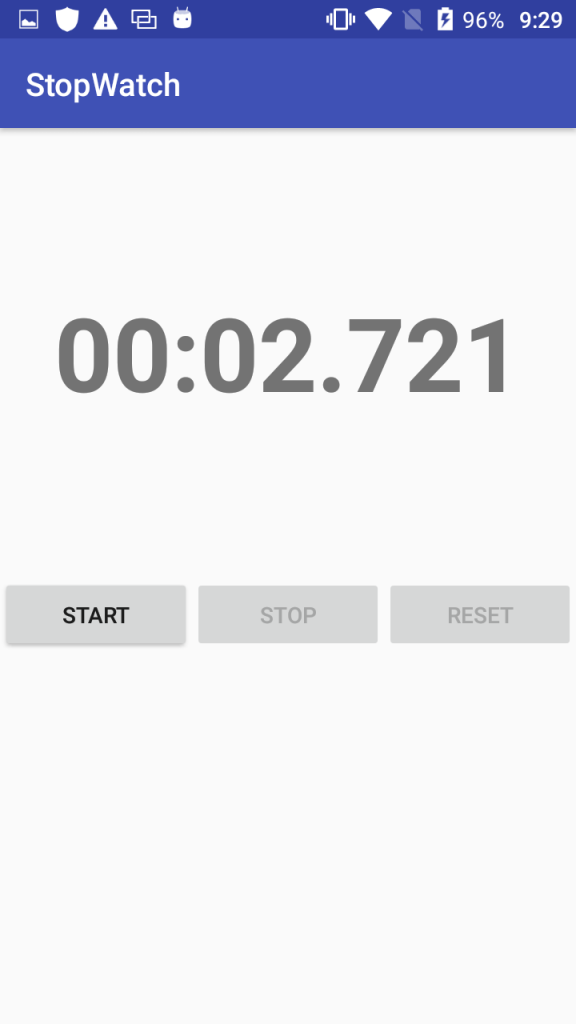
setEabled(true)とsetEnabled(false)
setEnabledでtrueだとbuttonを押せる。
private Button startButton;
private Button stopButton;
private Button resetButton;
@Override
protected void onCreate(Bundle savedInstanceState) {
super.onCreate(savedInstanceState);
setContentView(R.layout.activity_main);
startButton = (Button) findViewById(R.id.startButton);
stopButton = (Button) findViewById(R.id.stopButton);
resetButton = (Button) findViewById(R.id.resetButton);
setButtonState(true,false,false);
}
public void setButtonState(boolean start, boolean stop, boolean reset){
startButton.setEnabled(true);
stopButton.setEnabled(false);
resetButton.setEnabled(false);
}
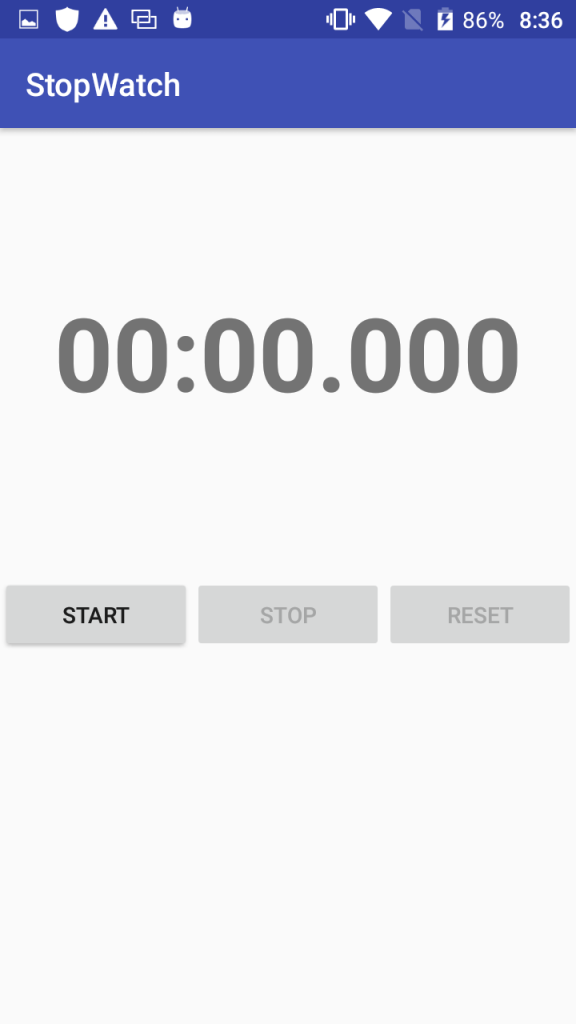
android studioでbuildされたapkファイルの場所
AndroidStudioProjects -> AppName -> app -> build -> outputs -> apk -> dubug に
app-debug.apkがつくられている
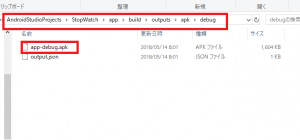
firstname, lastname, phone, emailをintentする
public void getScore(View view){
// edittextを取得
EditText fEditText = (EditText) findViewById(R.id.firstnEditText);
EditText lEditText = (EditText) findViewById(R.id.lastnEditText);
EditText pEditText = (EditText) findViewById(R.id.phoneEditText);
EditText mEditText = (EditText) findViewById(R.id.mailEditText);
// edittextの中身を取得
String firstName = fEditText.getText().toString().trim();
String lastName = lEditText.getText().toString().trim();
String myPhone = pEditText.getText().toString().trim();
String myMail = mEditText.getText().toString().trim();
Pattern p = Pattern.compile("^[0-9\\-]+");
Matcher m = p.matcher(myPhone);
Pattern mp = Pattern.compile("^[a-zA-Z0-9.!#$%&'*+/=?^_`{|}~-]+@[a-zA-Z0-9-]+(?:\\.[a-zA-Z0-9-]+)*$");
Matcher mm = mp.matcher(myMail);
// 中身を観て条件分岐
if (firstName.equals("")){
fEditText.setError("Please enter your first name!");
} else if(lastName.equals("")){
lEditText.setError("Please enter your last name!");
} else if(myPhone.equals("") || m.find() == false){
pEditText.setError("Please enter your phone number!");
}else if(myMail.equals("") || mm.find() == false){
mEditText.setError("Please enter your valid email");
} else {
Intent intent = new Intent(this, MyResult.class);
intent.putExtra(EXTRA_MYFNAME, firstName);
intent.putExtra(EXTRA_MYLNAME, lastName);
intent.putExtra(EXTRA_MYPHONE, myPhone);
intent.putExtra(EXTRA_MYMAIL, myMail);
startActivity(intent);
}
}
入力すると
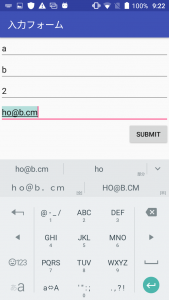
引き継がれる! EditTextは良さそうですね。

EditTextがnullもしくは[0-9\\-]を判定する
MainActivity.javaで電話番号の判定
Pattern p = Pattern.compile(“^[0-9\\-]+”); として、EditTextが数字・ハイフンか正規表現を行う
javaのORは||なので、myPhone.equals(“”) || m.find() == false とする
public void getScore(View view){
// edittextを取得
EditText fEditText = (EditText) findViewById(R.id.firstnEditText);
EditText lEditText = (EditText) findViewById(R.id.lastnEditText);
EditText pEditText = (EditText) findViewById(R.id.phoneEditText);
EditText mEditText = (EditText) findViewById(R.id.mailEditText);
// edittextの中身を取得
String firstName = fEditText.getText().toString().trim();
String lastName = lEditText.getText().toString().trim();
String myPhone = pEditText.getText().toString().trim();
String myMail = mEditText.getText().toString().trim();
Pattern p = Pattern.compile("^[0-9\\-]+");
Matcher m = p.matcher(myPhone);
// 中身を観て条件分岐
if (firstName.equals("")){
fEditText.setError("Please enter your first name!");
} else if(lastName.equals("")){
lEditText.setError("Please enter your last name!");
} else if(myPhone.equals("") || m.find() == false){
pEditText.setError("Please enter your phone number!");
}else if(myMail.equals("")){
mEditText.setError("Please enter your first name!");
} else {
Intent intent = new Intent(this, MyResult.class);
intent.putExtra(EXTRA_MYNAME, firstName);
startActivity(intent);
}
}
おお、Androidの開発の仕方が少しづつ掴めてきた。まずjavaで関数の挙動を確認して、studioで実機確認。php+vagrantとほぼ同じ。
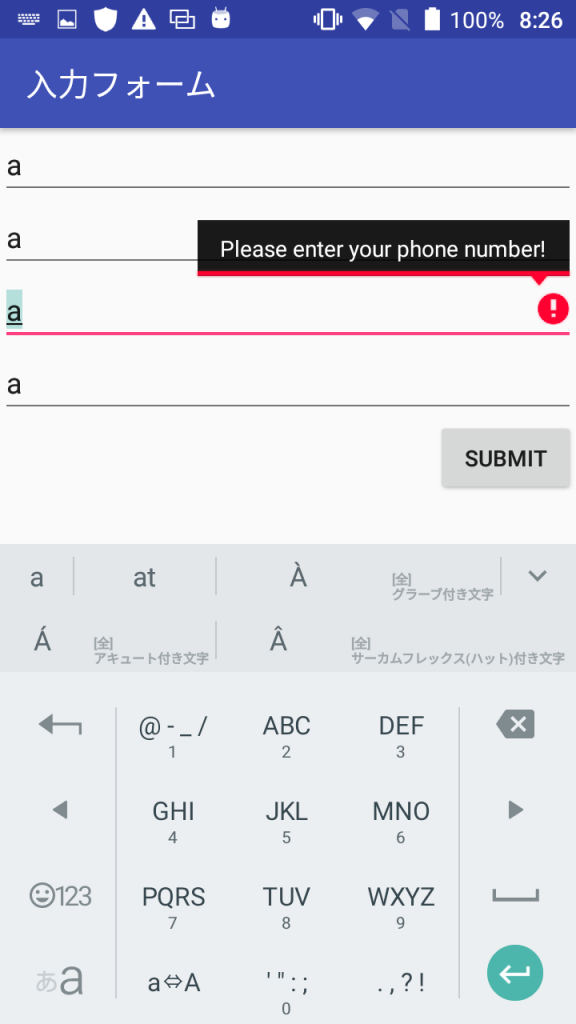
続けてメールアドレスの判定も行いたい
javaのif else
else if() で書きます。
public void getScore(View view){
// edittextを取得
EditText fEditText = (EditText) findViewById(R.id.firstnEditText);
EditText lEditText = (EditText) findViewById(R.id.lastnEditText);
EditText pEditText = (EditText) findViewById(R.id.phoneEditText);
EditText mEditText = (EditText) findViewById(R.id.mailEditText);
// edittextの中身を取得
String firstName = fEditText.getText().toString().trim();
String lastName = lEditText.getText().toString().trim();
String myPhone = pEditText.getText().toString().trim();
String myMail = mEditText.getText().toString().trim();
// 中身を観て条件分岐
if (firstName.equals("")){
fEditText.setError("Please enter your first name!");
} else if(lastName.equals("")){
lEditText.setError("Please enter your last name!");
} else if(myPhone.equals("")){
pEditText.setError("Please enter your phone number!");
}else if(myMail.equals("")){
mEditText.setError("Please enter your first name!");
} else {
Intent intent = new Intent(this, MyResult.class);
intent.putExtra(EXTRA_MYNAME, firstName);
startActivity(intent);
}
}
androidだとbuildに時間がかかるので、javaのplaygroundで関数の挙動を確かめながらやった方が速いですね。
https://code.sololearn.com/cVRUy2BwauK8/#java
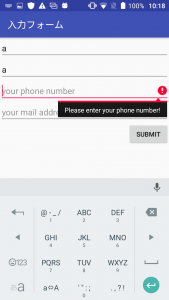
電話番号とメールはバリデーションをかけたい。phoneはtoString? 電話だからstringでいいのか?
javaのrandomGenerator
randomGeneratorのclassを使う
randomGenerator.nextInt(101)で0~100のランダムな数を生成する
int型をstring型にキャストする場合は、String.valueOfを使う
Random randomGenerator = new Random();
int score = randomGenerator.nextInt(101);
TextView scoreLabel = (TextView) findViewById(R.id.scoreLabel);
scoreLabel.setText(String.valueOf(score) + "点!");
OKのようです。phpで作っていく場合は、ほとんど挙動をつくってからstylingでしたが、androidの場合は、stylingにちかい記述(layoutのxml)をはじめっから書いてしまう、というのが進め方として違いますね。

